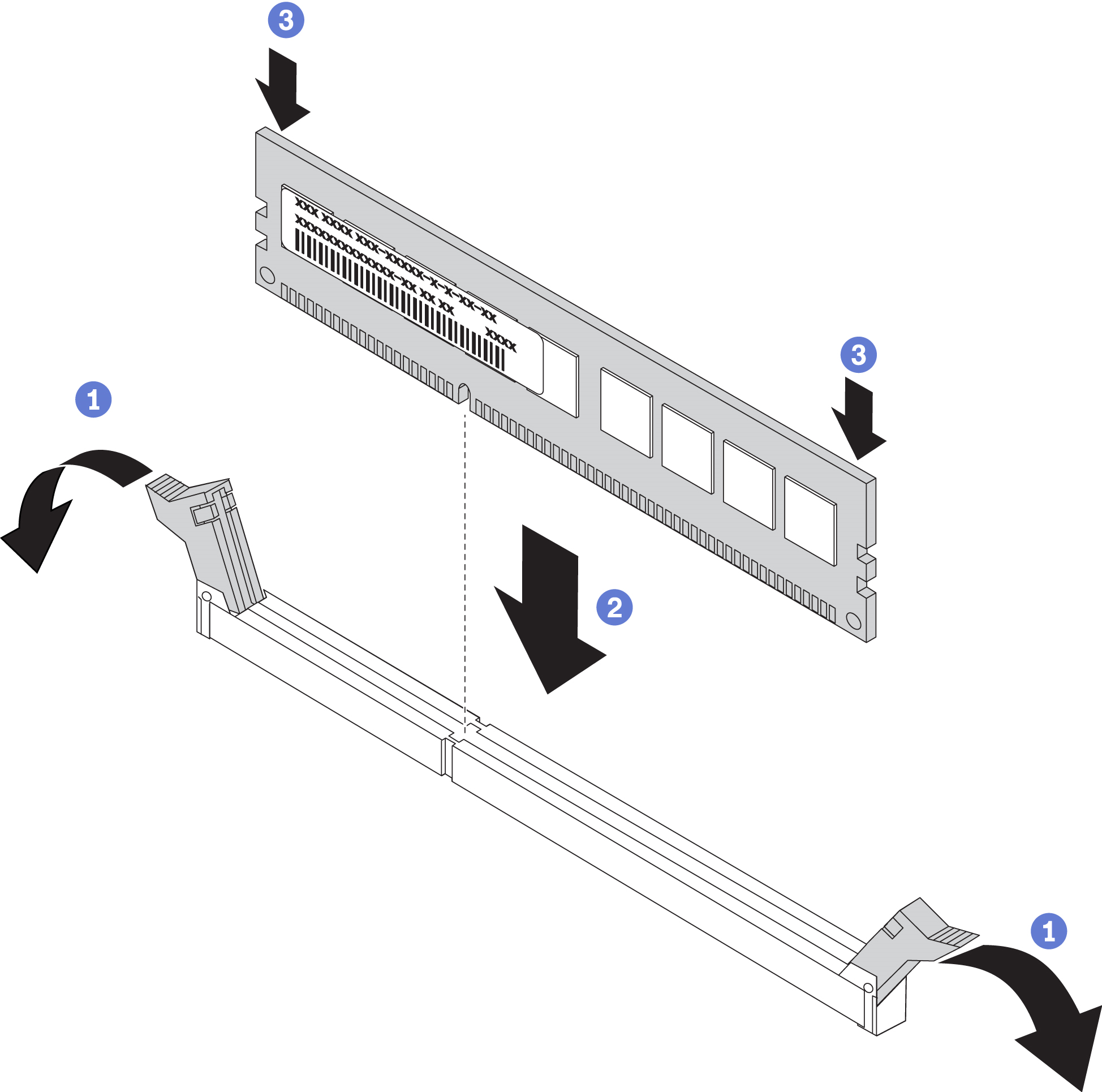ติดตั้งโมดูลหน่วยความจำ
ใช้ข้อมูลนี้ในการติดตั้งโมดูลหน่วยความจำ
เกี่ยวกับงานนี้
ดูข้อมูล กฎและลำดับการติดตั้งโมดูลหน่วยความจำ โดยละเอียดเกี่ยวกับการกําหนดค่าหน่วยความจําและการตั้งค่า และตรวจสอบให้แน่ใจว่าปรับใช้การกําหนดค่าที่รองรับ
อ่าน คู่มือการติดตั้ง เพื่อให้แน่ใจว่าคุณจะทำงานได้อย่างปลอดภัย
ปิดเซิร์ฟเวอร์และถอดสายไฟทั้งหมดออกสำหรับงานนี้
- โมดูลหน่วยความจำไวต่อการคายประจุไฟฟ้าสถิต และต้องดูแลจัดการเป็นพิเศษ โปรดดูคำแนะนำมาตรฐานสำหรับ การใช้งานอุปกรณ์ที่ไวต่อไฟฟ้าสถิต:
สวมใส่สายรัดป้องกันการคายประจุไฟฟ้าสถิตทุกครั้งเมื่อต้องถอดหรือติดตั้งโมดูลหน่วยความจำ ถุงมือป้องกันการคายประจุไฟฟ้าสถิตก็ใช้ได้เช่นกัน
อย่าถือโมดูลหน่วยความจำสองชิ้นหรือมากกว่าในขณะเดียวกันเพื่อไม่ให้สัมผัสกัน อย่าวางโมดูลหน่วยความจำซ้อนกันโดยตรงในการจัดเก็บ
อย่าสัมผัสขั้วต่อหน่วยความจำสีทอง และอย่าให้บริเวณพื้นผิวนี้สัมผัสถูกด้านนอกของกรอบขั้วต่อโมดูลหน่วยความจำ
หยิบจับโมดูลหน่วยความจำด้วยความระมัดระวัง อย่าบิด งอ หรือทำโมดูลหน่วยความจำตก
อย่าใช้เครื่องมือโลหะใดๆ (เช่น จิ๊กหรือคีบหนีบ) เพื่อจับโมดูลหน่วยความจำเนื่องจากโลหะแข็งอาจทำให้โมดูลหน่วยความจำเสียหายได้
อย่าเสียบโมดูลหน่วยความจำขณะที่ถือแพคเกจหรือส่วนประกอบ เพราะอาจทำให้แพคเกจแตกร้าวหรือหลุดออกจากส่วนประกอบจากแรงเสียบ
หากโมดูลใดโมดูลหนึ่งที่จะติดตั้งเป็น PMEM ตรวจสอบให้แน่ใจว่าได้ปรับใช้การกําหนดค่าที่รองรับ ในกรณีติดตั้ง PMEM เป็นครั้งแรก ให้อ่านกฎและคำแนะนำใน ลำดับการติดตั้ง PMEM และ DRAM DIMM โดยละเอียดเพื่อเรียนรู้วิธีตั้งค่าและกำหนดค่า PMEM
หากมีการใช้ PMEM ที่จะติดตั้งในการกำหนดค่าอื่นมาก่อนและมีการเก็บข้อมูลไว้ในนั้น ตรวจสอบให้แน่ใจว่าได้ทำตามขั้นตอนต่อไปนี้ก่อนที่จะติดตั้งโมดูลจริง:
- สำรองข้อมูลที่จัดเก็บไว้ใน Namespace PMEM
- ปิดใช้งานการรักษาความปลอดภัย PMEM ด้วยตัวเลือกใดตัวเลือกหนึ่งต่อไปนี้:
Lenovo XClarity Provisioning Manager
ไปที่ และป้อนวลีรหัสผ่านเพื่อปิดใช้งานการรักษาความปลอดภัย
Setup Utility
ไปที่ และป้อนวลีรหัสผ่านเพื่อปิดใช้งานการรักษาความปลอดภัย
- ลบ Namespace ด้วยคำสั่งที่สอดคล้องกับระบบปฏิบัติการที่ติดตั้ง:
คำสั่ง Linux:
ndctl destroy-namespace all -fคำสั่ง Windows Powershell
Get-PmemDisk | Remove-PmemDisk
ล้างข้อมูลการกำหนดค่าแพลตฟอร์ม (PCD) และพื้นที่จัดเก็บป้าย Namespace (LSA) ด้วยคำสั่ง ipmctl ต่อไปนี้ (สำหรับทั้ง Linux และ Windows)
ipmctl delete -pcdหมายเหตุดูลิงก์ต่อไปนี้เพื่อเรียนรู้วิธีดาวน์โหลดและใช้ impctl ในระบบปฏิบัติการต่างๆ:- เริ่มระบบใหม่
ขั้นตอน
วิดีโอสาธิต